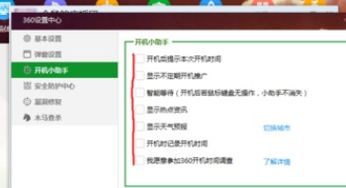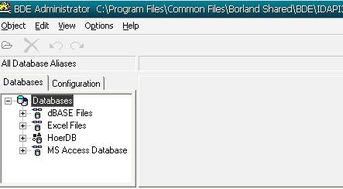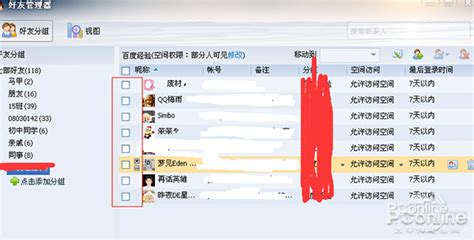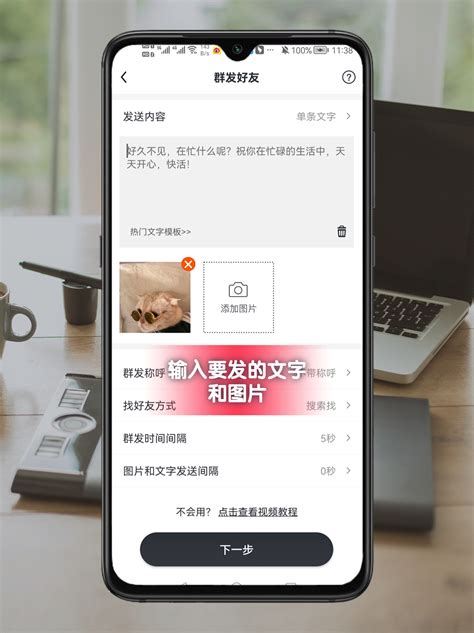如何一键彻底清除所有历史记录

在日常使用电脑、手机或其他智能设备时,浏览器、应用程序和系统都会自动记录我们的使用痕迹,包括浏览历史、搜索记录、下载记录等。这些历史记录虽然有时能帮助我们快速找回之前的信息,但在很多情况下,出于隐私保护和数据安全的考虑,我们需要彻底删除这些记录。本文将从多个方面详细介绍如何彻底删除不同类型的历史记录,确保你的个人信息得到最大程度的保护。

一、浏览器历史记录的彻底删除
1. Google Chrome浏览器
打开历史记录页面:在Chrome浏览器中,点击右上角的三个点(更多操作),选择“历史记录”。

清除浏览数据:在历史记录页面的左侧,点击“清除浏览数据”。在弹出的窗口中,选择你希望删除的时间范围(如“过去一小时”、“过去七天”或“所有时间”)。

选择数据类型:勾选“浏览记录”、“下载记录”、“Cookie及其他站点数据”和“缓存的图片和文件”等选项,点击“清除数据”按钮。
高级设置:如果需要更彻底的清理,可以进入Chrome的设置页面(点击右上角的三个点,选择“设置”),在“隐私设置和安全性”下点击“清除浏览记录”进行同样的操作。此外,还可以考虑禁用Chrome的同步功能,以防止历史记录同步到其他设备。
2. Mozilla Firefox浏览器
打开历史记录页面:在Firefox浏览器的菜单栏中,点击“历史记录”图标(通常是一个时钟形状)。
清除最近的历史记录:在弹出的菜单中,选择“清除最近的历史记录”。
选择时间范围和数据类型:在弹出的窗口中,选择时间范围和数据类型(如浏览历史、搜索历史、下载历史等),点击“立即清除”。
高级清理:Firefox也提供了一个名为“刷新Firefox”的功能,可以重置浏览器到初始状态,同时删除所有个人数据。在“帮助”菜单下选择“故障排除信息”,然后点击“刷新Firefox”进行操作。
3. Microsoft Edge浏览器
打开历史记录页面:在Edge浏览器的右上角,点击省略号(更多操作),选择“历史记录”。
清除浏览数据:在历史记录页面的左侧,点击“清除浏览数据”。在弹出的窗口中,选择时间范围和要删除的数据类型,点击“立即清除”。
隐私设置:进入Edge的设置页面,在“隐私、搜索和服务”下找到“清除浏览数据”的选项,进行进一步的清理。
二、操作系统历史记录的彻底删除
1. Windows操作系统
文件资源管理器历史记录:打开文件资源管理器,在菜单栏中点击“查看”选项卡,取消勾选“在快速访问中显示最近使用的文件”和“在快速访问中显示常用文件夹”。此外,还可以直接删除快速访问下的“最近使用的文件”和“常用文件夹”中的条目。
任务视图历史记录:在Windows 10及更高版本中,任务视图会显示你最近使用的应用和虚拟桌面。要清除这些记录,可以打开任务视图,右键点击每个应用或虚拟桌面的缩略图,选择“关闭”或“从任务视图中移除”。
注册表清理:对于更深入的清理,可以考虑使用注册表清理工具(如CCleaner)来删除Windows注册表中的历史记录和其他无用数据。但请注意,在修改注册表之前务必备份,因为不当的修改可能导致系统不稳定。
2. macOS操作系统
Safari浏览器历史记录:在Safari浏览器的菜单栏中,点击“历史记录”,然后选择“清除历史记录”。在弹出的窗口中,选择清除的时间范围(如“所有历史记录”)。
Spotlight搜索历史记录:要清除Spotlight搜索的历史记录,请打开“系统偏好设置”,选择“Spotlight”,在“搜索结果”选项卡下点击“清除所有历史记录”按钮。
最近使用的文件和应用程序:在Dock栏的右侧,你会看到一个由堆叠的文件和应用程序图标组成的“最近使用的项目”堆栈。右键点击该堆栈,选择“清除栈”来删除所有条目。
三、应用程序历史记录的彻底删除
1. 社交媒体应用
Facebook:在Facebook的设置中,找到“活动日志”或“隐私设置”,删除或隐藏你不希望保留的记录。
Twitter:在Twitter的设置中,找到“账户”下的“隐私和安全”选项,然后找到“你的Twitter数据”来删除浏览历史和其他数据。
Instagram:Instagram没有直接的浏览历史删除功能,但你可以通过注销账户并删除相关数据来达到类似的效果(注意,这将永久删除你的账户和所有相关数据)。
2. 办公软件
Microsoft Office:在Word、Excel等Office应用中,可以通过“文件”菜单下的“选项”来清除最近使用的文档列表。在“高级”选项卡下,找到“显示”部分,取消勾选“显示此数目的‘最近使用的文档’”。
Adobe Acrobat/Reader:在Adobe Acrobat或Reader的设置中,找到“文档”或“历史记录”选项,删除最近查看或打开的文档记录。
四、其他注意事项
定期清理:养成定期清理历史记录的习惯,以减少个人信息泄露的风险。
使用隐私模式:许多浏览器和应用都提供了隐私模式或无痕浏览功能,在这种模式下浏览的内容不会被记录。
密码管理:确保你的设备和应用都设置了强密码,并考虑使用密码管理器来管理和保护这些密码。
更新软件:及时更新你的操作系统和应用程序,以确保你拥有最新的安全补丁和隐私保护功能。
备份数据:在清理历史记录之前,确保已经备份了重要的数据,以防误删导致数据丢失。
通过遵循上述步骤和建议,你可以有效地彻底删除不同类型的历史记录,保护你的隐私和数据安全。记住,隐私保护是一个持续的过程,需要你的关注和努力。
- 上一篇: 保定一中招生范围具体包括哪些?
- 下一篇: 脚踏七星,统帅万军之神秘动物
-
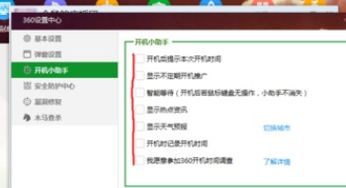 一键清除热点资讯,彻底告别繁琐步骤资讯攻略01-14
一键清除热点资讯,彻底告别繁琐步骤资讯攻略01-14 -
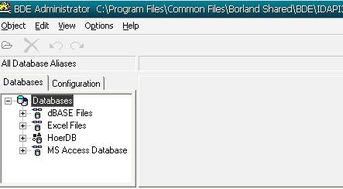 如何彻底删除DB Commander 2000 PRO?一劳永逸的解决方案!资讯攻略04-18
如何彻底删除DB Commander 2000 PRO?一劳永逸的解决方案!资讯攻略04-18 -
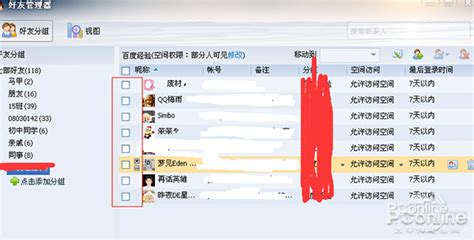 一键速删!手机QQ好友批量删除教程资讯攻略04-22
一键速删!手机QQ好友批量删除教程资讯攻略04-22 -
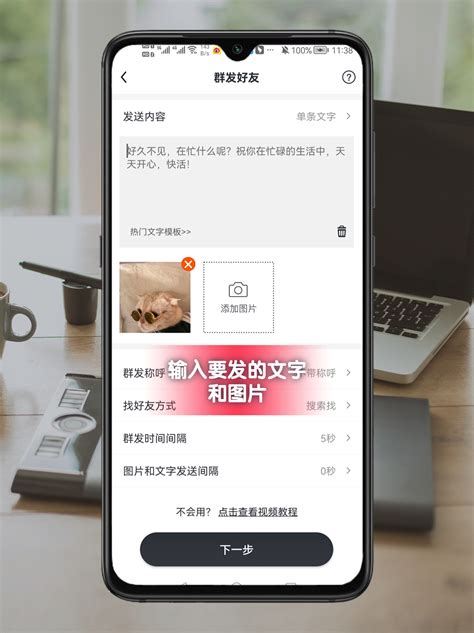 一键掌握:微信如何高效群发消息给所有人资讯攻略03-01
一键掌握:微信如何高效群发消息给所有人资讯攻略03-01 -
 无需建群,如何在微信一键发送给所有人?资讯攻略01-15
无需建群,如何在微信一键发送给所有人?资讯攻略01-15 -
 如何查阅手机通话记录资讯攻略03-25
如何查阅手机通话记录资讯攻略03-25